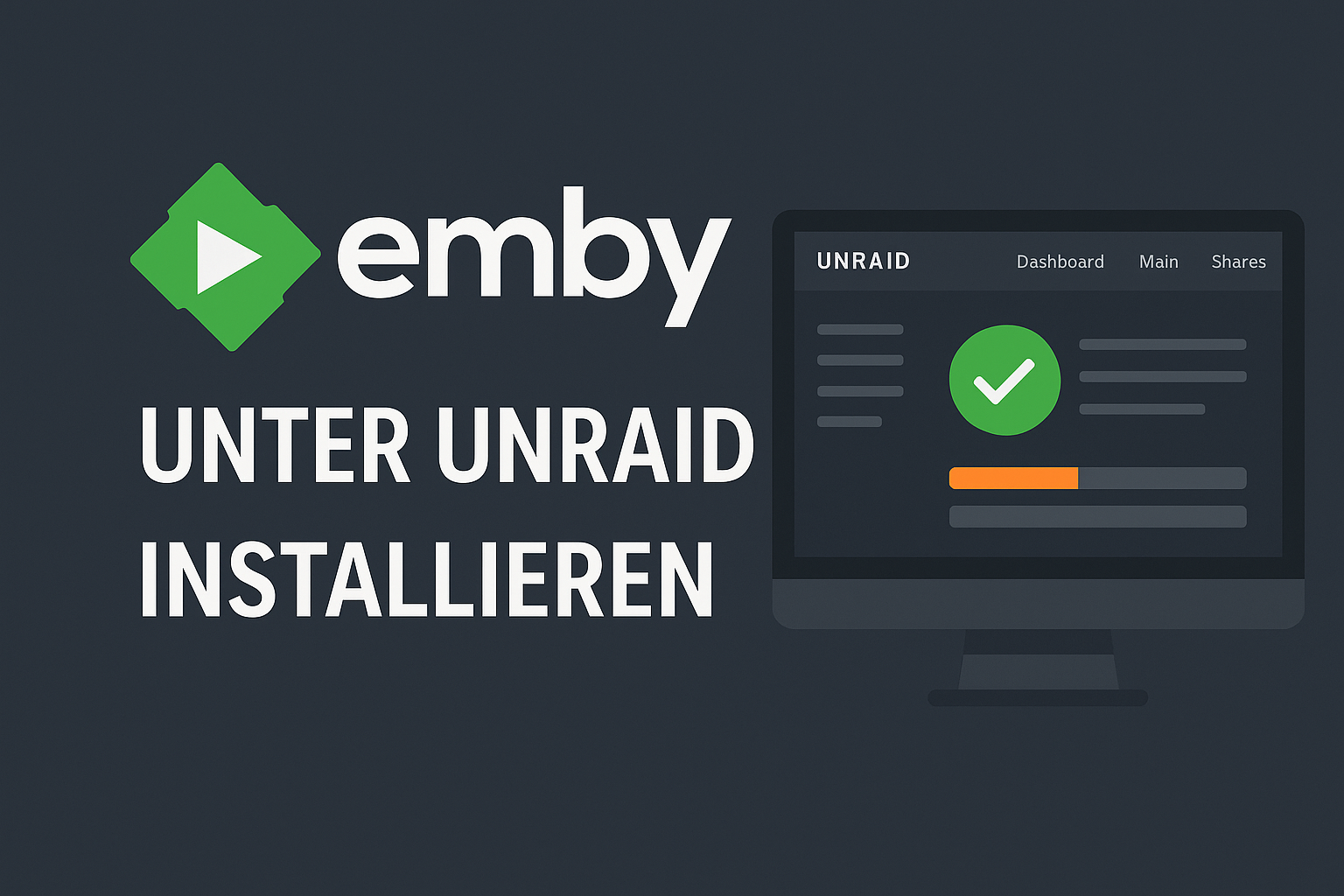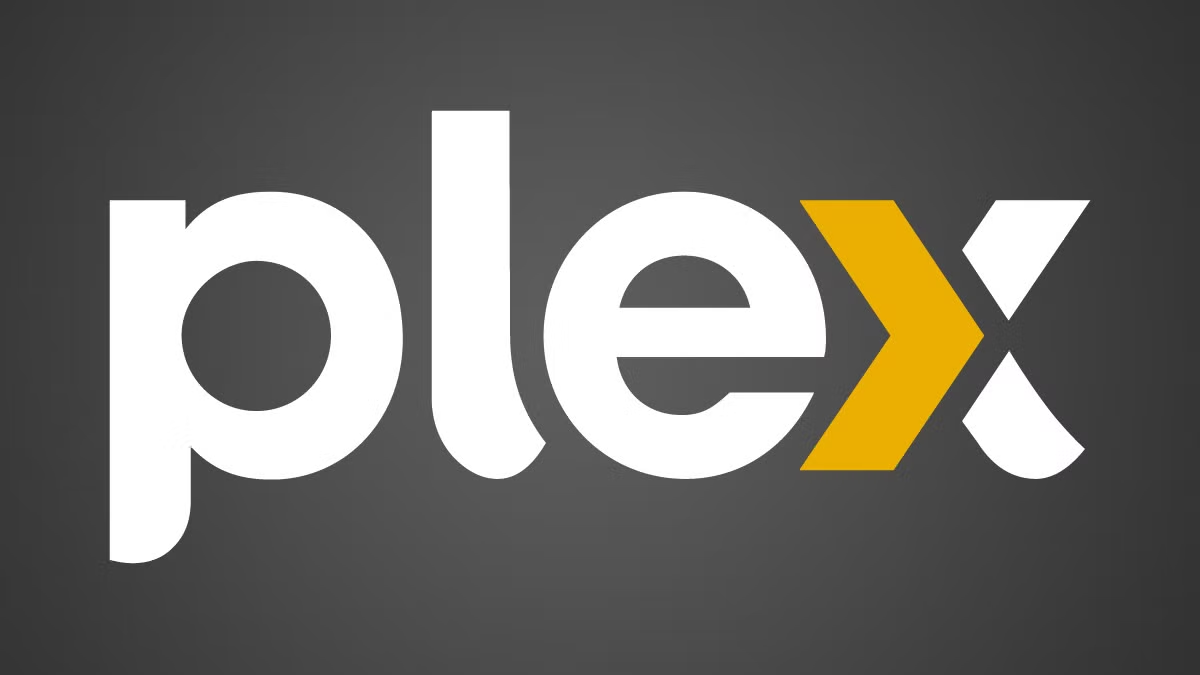Wer sich ernsthaft mit Homelabs, Selfhosting oder Servervirtualisierung auseinandersetzt, kommt an einem Namen kaum vorbei: Proxmox VE. Die Open-Source-Plattform ist ein wahres Multitalent, wenn es um die Verwaltung virtueller Maschinen und Container geht – und das mit erstaunlich geringem Ressourcenverbrauch und ohne Lizenzkosten.
In diesem Beitrag schauen wir uns an, was Proxmox kann, wie du es einrichtest, was die Unterschiede zu Alternativen wie Unraid oder VMware sind und warum es sich besonders für Homelab-Enthusiasten lohnt.
Was ist Proxmox VE?
Proxmox VE (Virtual Environment) ist eine freie, auf Debian basierende Plattform zur Virtualisierung von Betriebssystemen mittels KVM (Kernel-based Virtual Machine) und LXC (Linux Container). Es vereint in einer Web-Oberfläche alles, was man für den Betrieb, die Verwaltung und Sicherung virtueller Maschinen braucht.
Ob du Windows, Linux, pfSense oder sogar macOS (Hackintosh-Projekte) virtualisieren willst – Proxmox ist die Zentrale dafür.
Die wichtigsten Funktionen von Proxmox im Überblick
- KVM-basierte Virtualisierung für vollwertige VMs
- LXC-Container für leichtgewichtige Virtualisierungen
- Snapshots & Backups (auch zeitgesteuert)
- Cluster-Funktionalität für mehrere Hosts
- Live-Migration von VMs zwischen Hosts
- ZFS-Unterstützung mit Datendeduplizierung und Snapshots
- Integrierte Firewall & Netzwerkmanagement
- Web-GUI & CLI: beides gleichzeitig nutzbar
- API-Zugang für Automatisierung
Proxmox vs. Unraid vs. VMware – wo liegt der Unterschied?
| Feature | Proxmox VE | Unraid | VMware ESXi |
|---|---|---|---|
| VM-Unterstützung | ✅ KVM-basiert | ✅ KVM-basiert | ✅ Eigenes System |
| Container-Support | ✅ LXC | ❌ (nur über Docker) | ❌ (nur mit Workarounds) |
| GUI/CLI | ✅ Web & CLI | ✅ Web | ✅ Web, begrenzte CLI |
| Kosten | Kostenlos (Sub. optional) | Kostenpflichtig (Basisversion günstig) | Kostenpflichtig (Lizenzmodell) |
| RAID-Unterstützung | ✅ ZFS, LVM | ✅ Parity-basiert | ❌ (Abhängig von Hardware-RAID) |
| Clusterfähig | ✅ Ja | ❌ Nein | ✅ Ja |
Während Unraid eher für NAS-artige Setups mit starker Docker-Integration ausgelegt ist, zielt Proxmox auf performante Virtualisierung mit professionellem Anspruch. VMware ESXi spielt in großen Unternehmensumgebungen eine Rolle, ist aber durch Lizenzen und Einschränkungen für Homelabs oft unpraktisch.
Proxmox installieren – so geht’s
Die Installation ist erstaunlich einfach:
- ISO herunterladen:
Offizielle Seite: https://www.proxmox.com/en/downloads - Bootfähigen USB-Stick erstellen (z. B. mit balenaEtcher)
- Von USB booten und den Installer starten
- Während der Installation:
- Festplatte auswählen
- Hostname und Netzwerk konfigurieren
- Root-Passwort setzen
- Nach Abschluss erreichst du die Weboberfläche über:
https://deine-ip:8006
📺 Tipp: Ein ausführliches Videotutorial zur Installation findest du hier:
YouTube – Proxmox Installation & Basics (deutsch)
Container oder VM? Was du wann nutzen solltest
Ein riesiger Vorteil von Proxmox ist die Unterstützung beider Virtualisierungsarten:
- Container (LXC) sind ressourcenschonend und ideal für Dienste wie Pi-hole, Jellyfin oder kleine Webserver.
- VMs sind vollwertige Maschinen, perfekt für Windows, pfSense oder Anwendungen mit komplexem Kernelbedarf.
Du kannst also auf einem einzigen Host sowohl Container als auch VMs nebeneinander laufen lassen – mit unterschiedlichen Snapshots, Backups und Zugriffskonfigurationen.
Storage-Strategien mit Proxmox
Proxmox unterstützt unterschiedliche Storage-Typen:
- ZFS – extrem robust mit Snapshots und RAID-Funktionalität
- LVM-Thin – flexible Volumes
- Ceph – verteilter Cluster-Storage für mehrere Hosts
- NFS/SMB – Netzwerkspeicheranbindung
- Lokale Disks – SSDs, HDDs direkt einbinden
Ein Setup mit ZFS empfiehlt sich besonders in Homelabs, da du damit auch gleich eine sinnvolle Redundanz und Snapshot-Möglichkeit bekommst.
📝 Hier ein gutes Tutorial zur ZFS-Konfiguration:
Proxmox & ZFS auf Deutsch erklärt (Yannick Bittner)
Backup und Wiederherstellung – so wichtig wie unterschätzt
Mit dem integrierten Backup-Tool kannst du automatisierte Backups auf USB, NAS oder Netzwerkshares durchführen – inklusive Komprimierung und Verschlüsselung. Auch inkrementelle Backups mit dem Proxmox Backup Server (PBS) sind möglich.
Für Fortgeschrittene lohnt sich der Einsatz von PBS als separater Container oder dedizierter Host:
https://pbs.proxmox.com/
Cluster und High Availability (HA)
Wenn du mehr als einen Server hast, kannst du mit Proxmox ein Cluster-System aufbauen. Damit lassen sich VMs zwischen Hosts verschieben – sogar im laufenden Betrieb (Live Migration). Auch automatische Neustarts bei Ausfällen sind möglich (HA-Funktion).
Natürlich brauchst du dafür eine schnelle interne Netzwerkverbindung und idealerweise redundanten Storage (z. B. Ceph oder NFS).
Für wen ist Proxmox geeignet?
- Homelab-Enthusiasten, die ein stabiles und flexibles System suchen
- IT-Profis, die eine kostenfreie Alternative zu VMware wollen
- Selbsthoster, die VMs und Container kombinieren möchten
- Kleinunternehmen, die keine Lizenzkosten tragen wollen
Fazit: Warum du Proxmox ausprobieren solltest
Proxmox bietet ein beeindruckendes Maß an Funktionalität für 0 €. Mit einer aktiven Community, exzellenten Dokumentationen und stabiler Entwicklung eignet es sich perfekt als Grundlage für Homelabs und kleine Business-Setups.
Wer einmal erlebt hat, wie einfach man mit Proxmox virtuelle Maschinen und Container orchestrieren kann, möchte es nicht mehr missen.
Weiterführende Ressourcen
- 📘 Offizielle Doku: https://pve.proxmox.com/wiki/Main_Page
- 🧠 Proxmox-Forum: https://forum.proxmox.com/
- 📺 Proxmox Playlist von Wolfgangs Kanal:
https://www.youtube.com/@WolfgangsKanal
Wenn du Fragen oder Erfahrungsberichte zu deinem eigenen Proxmox-Setup hast – schreib sie gerne in die Kommentare oder teile deinen Stack!